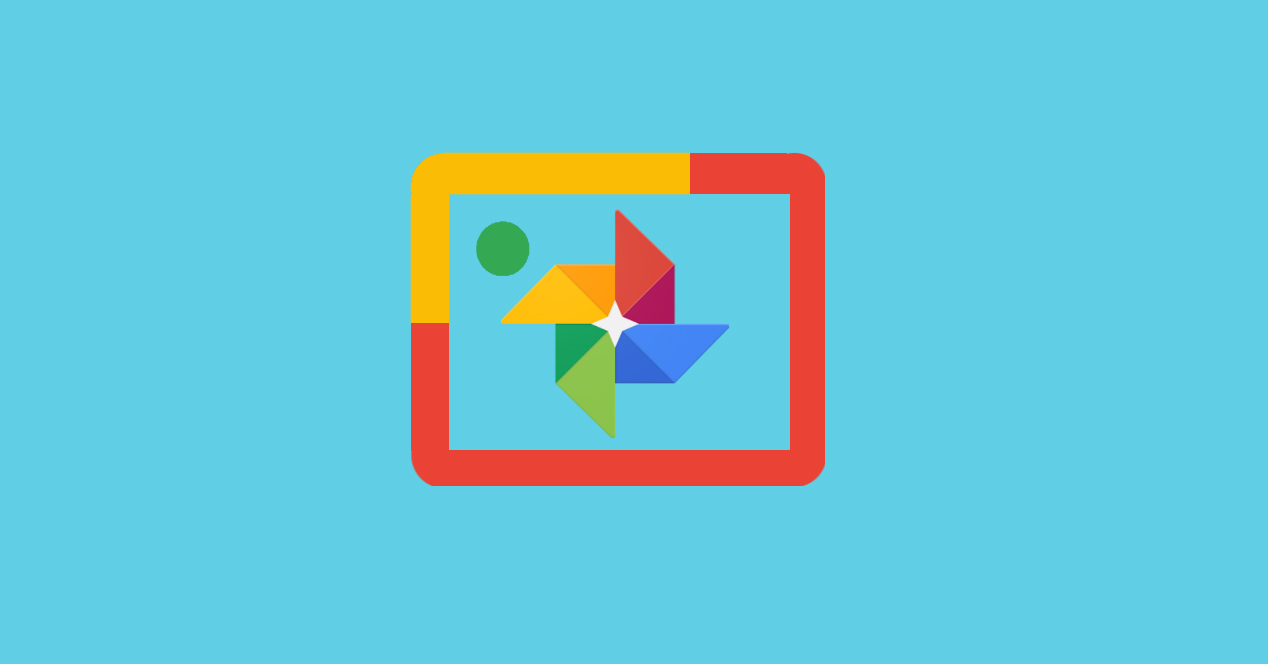
Lite i taget kommer alla exklusiva funktioner i Googles Pixel-telefoner att dyka upp på resten av Android-enheter. Tack vare samhällets arbete har du nu en ny funktion att njuta av: Aktivera Google Lens oavsett vilken telefon du håller.
Tanken bakom Google Lens är att du kan få all slags information genom kameran på din mobiltelefon. Det räcker att du fotograferar till exempel omslaget på en bok, och att du trycker på Google Assistant-knappen. Omedelbart börjar AI att upptäcka möjliga intressepunkter i bilden för att ge dig den information den tror att du letar efter. När den gör det kommer den att visa dig som en liten Google-sökning.
https://www.youtube.com/watch?v=7fngCEEdH-8
Rota din telefon först
För att få den här funktionen på din telefon måste du ha den rotad. Om du inte vet hur du gör det, besök våra Android-rotningshandledningar för steg-för-steg-guider om hur du låser upp din smartphone. Fortsätt läsa när processen är klar.
Aktivera Google Lens genom att lura din mobil
För att få Google Lens på din mobiltelefon kommer processen att bestå av lura systemet att tro att du äger en Pixel 2 eller Pixel 2 XL. Det är väldigt likt handledningen som vi redan har tagit fram hur man får obegränsat utrymme på Google Foton, som du också kan ta en titt på för att förstå vad vi ska göra.
Ladda ner filen "20171024_GoogleLensInstaller_ZeevoX.zip" i slutet av denna XDA-Developers-tråd o skanna QR-koden som vi visar dig nedan för att ha den direkt på din mobil:
Placera sedan zip-filen som du har laddat ner i adressen "/ System / etc / sysconfig" av din mobil. I exemplet med XDA-utvecklare använder de TWRP för att installera paketet, så vi länkar dig till deras handledning för att lära dig hur du använder det.
Vad du kommer att behöva göra är starta om telefonen i återställningslägeoch installera zip-paketet som du har laddat ner och vänta på att processen ska slutföras. När du är klar, gå till Google Foto-appen och alternativet visas när du väljer en bild. En startsida kommer att informera dig om användningen av Google Lens och du är redo att använda den.
Den enda nackdelen är att det för tillfället inte fungerar att starta Google Assistant, men du kan bara göra det via Google Foto. Det är dock ingen komplex process och du kan underhålla andra funktioner som t.ex Obegränsat antal Pixel-foton.
